Hvis HomePod eller HomePod mini ikke svarer
Læs mere om, hvad du skal gøre, hvis Intet svar vises under HomePod eller HomePod mini i appen Hjem.
Se efter underretninger i appen Hjem
Kontroller din Wi-Fi-forbindelse
Genstart HomePod eller HomePod mini
Se efter underretninger i appen Hjem
Hvis HomePod eller HomePod mini ikke kan oprette forbindelse til dit Wi-Fi-hjemmenetværk, ikke kan få adgang til din Apple-konto eller har et andet problem, vises der en underretning med oplysninger om problemet i appen Hjem. Hvis du vil se flere oplysninger om underretningen, skal du åbne appen Hjem og derefter trykke eller klikke på HomePod.
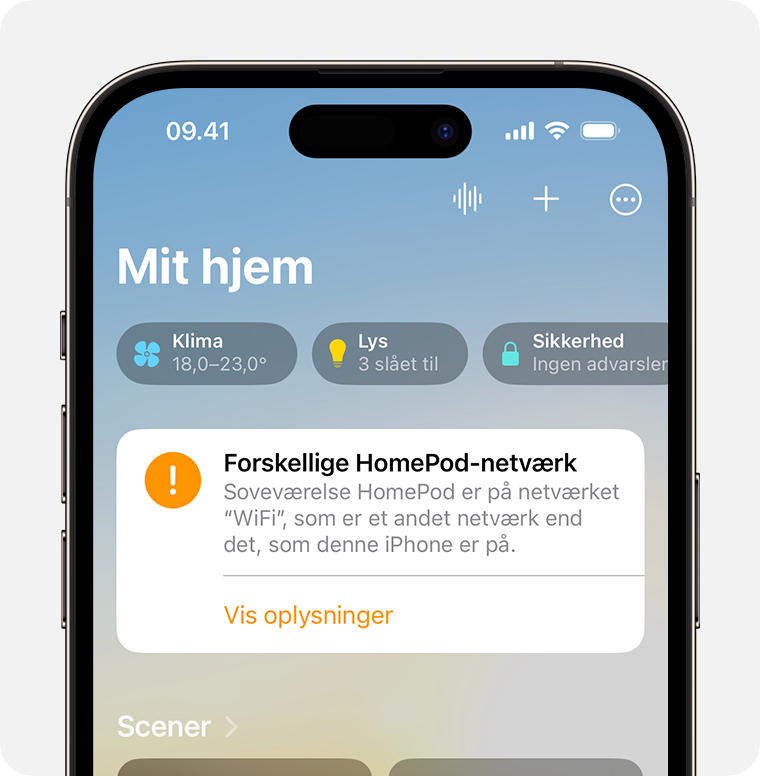
Kontroller din Wi-Fi-forbindelse
HomePod og HomePod mini opretter automatisk forbindelse til det samme Wi-Fi-netværk som din iPhone eller iPad. Sådan kontrollerer du Wi-Fi-signalstyrken:
Åbn appen Hjem på din iPhone, iPad eller Mac.
Tryk eller klik på HomePod, og tryk eller klik derefter på .
Rul ned til Wi-Fi-netværk. Indikatoren for Wi-Fi-signalstyrke vises ved siden af dit netværksnavn.
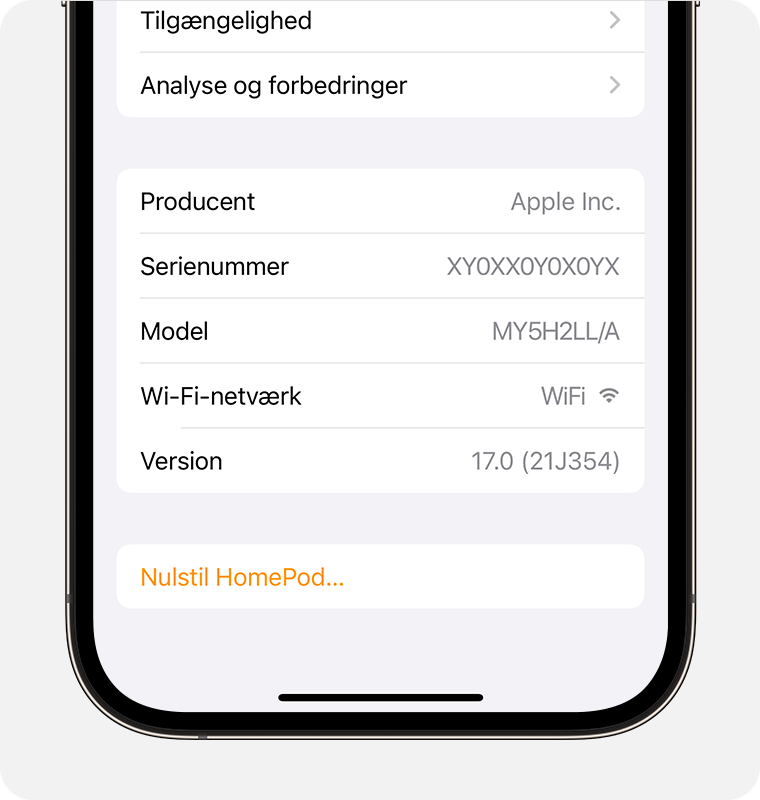
Hvis signalstyrkeindikatoren viser to bjælker eller , er din Wi-Fi-signalstyrke svag. Prøv at flytte din HomePod-højttaler tættere på routeren, og fjern potentielle kilder til trådløs interferens.
Hvis signalstyrken viser et , kan du læse, hvad du skal gøre.
HomePod og HomePod mini understøtter Wi-Fi-netværk med tvungne portaler, der kræver yderligere logintrin, f.eks. dem, der leveres af hoteller eller sovesale. Brug din iPhone eller iPad til at oprette forbindelse til netværket, og følg derefter instruktionerne på skærmen for indstilling.
Indikatoren for Wi-Fi-signalstyrke understøttes ikke på HomePod-højttalere, der er tilsluttet netværk, der blokerer peer-to-peer-trafik, f.eks. visse tvungne netværk.
Genstart HomePod eller HomePod mini
Åbn appen Hjem på din iPhone, iPad eller Mac.
Tryk eller klik på HomePod, og tryk eller klik derefter på .
Hvis du har indstillet to HomePod-højttalere som stereopar, skal du vælge Genstart HomePod. Hvis din HomePod-højttaler ikke er indstillet som et stereopar, skal du vælge Nulstil HomePod og derefter vælge Genstart HomePod.
Hvis du ikke kan se muligheden for at genstarte din HomePod, skal du tage stikket ud af stikkontakten, sætte stikket i igen og prøve igen.
Hvis HomePod fortsat ikke svarer, skal den nulstilles.
Få mere hjælp
Hvis du stadig har problemer med at bruge HomePod, skal enheden muligvis til reparation. Få service.
